教程介绍
在ps中,我们除了可以修改位图设置,还能对矢量图进行编辑,那么ps矢量图怎么做渐变效果呢,其实只要使用渐变工具或者使用图层的混合选项就可以了。
操作步骤
方法一
1、首先选中我们的矢量图。
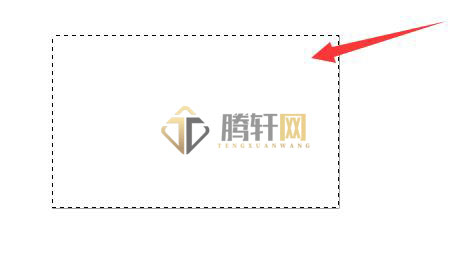
2、接着点击左边栏的“渐变工具”
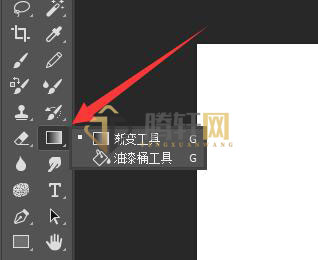
3、然后在矢量图中滑动“魔棒工具”
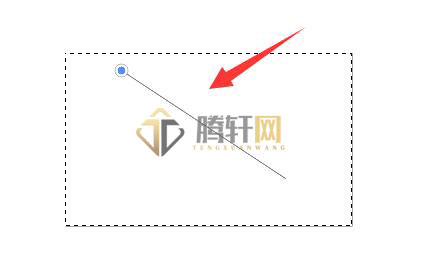
4、随后就能对矢量图做渐变了。

方法二
1、还可以右键我们想要编辑的图层。
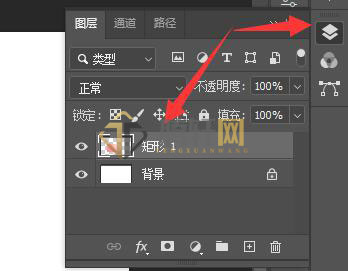
2、然后点击其中的“混合选项”
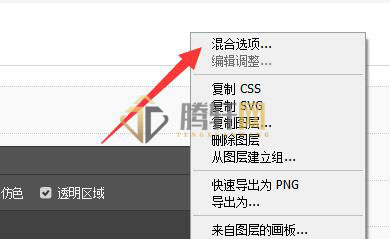
3、随后勾选左边的“渐变叠加”
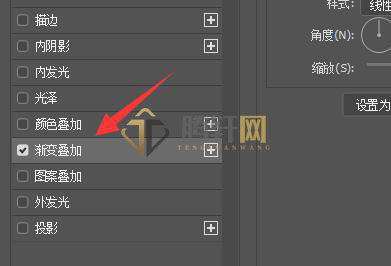
4、在其中设置渐变效果并点击“确定”即可。
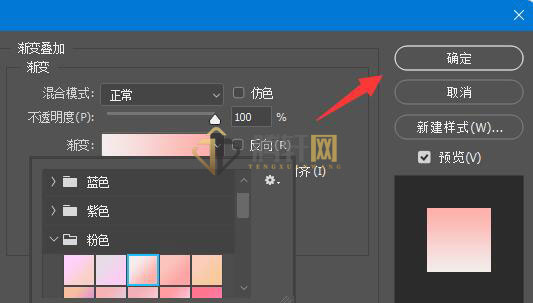
以上本篇文章的全部内容了,感兴趣的小伙伴可以看看,更多精彩内容关注腾轩网www.tengxuanw.com










